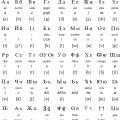Google play trgovina je sada poznata svim korisnicima Android pametni telefoni. Lagan, jednostavan za korištenje, često ažuriran, ažuriran korisnim dodacima i igrama. Međutim, često se javljaju greške prilikom učitavanja igara i uslužnih programa, bugova koji ometaju rad. Običnim korisnicima je teško razumjeti zašto se aplikacije sa Play Marketa ne preuzimaju.
Ne tako davno, naziv Play Market postao je stvar prošlosti, sada se trgovina zove Google play. Ali zbog pogodnosti čitaoca, ponekad će se staro ime provući.
Najčešće odatle preuzimamo igrice za svoj gadget ili tablet, a zanemarujemo kompatibilnost tehničkih mogućnosti telefona i potrebnih parametara igračke. Tako mala stvar može postati ozbiljna prepreka prilikom preuzimanja aplikacije ili daljeg pokretanja. A ovo je samo jedan primjer kvarova pri učitavanju uslužnih programa. U nastavku ćemo govoriti o glavnim razlozima.

Usluga Google Play jedna je od najpopularnijih i najkorisnijih za vlasnika Android uređaja. Korisnici se često susreću sa sljedećim poteškoćama:
- Igra se ne preuzima.
- Program nije učitan u potpunosti.
- Datoteke se ne učitavaju putem Wi-Fi ili prijenosa podataka.
- Play market ne radi.
- Pojavljuju se razne greške.
Takvi problemi pri preuzimanju nastaju iz sljedećih razloga:
- Verzija Play Store je zastarjela ili aplikacija nije kompatibilna s vašim uređajem.
- Nedostatak prostora na memorijskoj kartici ili internoj memoriji.
- Problemi sa internetskom mrežom.
- Standardne postavke telefona (vrijeme, datum) su izgubljene.
- Greške uređaja, kvar memorijskog modula.
- Problemi sa nalogom (blokirani ili resetovani lozinka).
Razmotrimo svaki razlog i načine da ga riješimo zasebno.
Vratite se na prethodnu verziju

Ponekad kada se objave ažuriranja za aplikacije, pametni telefon ih odbija, prikazujući poruke o grešci. Ovo je pokazatelj stalnog sukoba između programa i tehničkih parametara telefona ili tableta. U takvim slučajevima pokušajte da vratite program Play market u prvobitni oblik preuzimanjem svih ažuriranja i dodataka.
Otvorite meni gadgeta, pronađite aplikaciju Play Market u odgovarajućem odjeljku. Odaberite "deinstaliraj ažuriranja", kliknite na njega, a zatim ponovo pokrenite uređaj. Ako ovo ne pomogne u rješavanju problema, morat ćete izbrisati, a zatim ponovo instalirati play market.
Nema dovoljno prostora na vašem uređaju
Pratite putanju preuzimanja datoteka. Ako je zadana vrijednost "interna memorija", pokušajte promijeniti vrijednost na SD karticu. Na samom gadgetu obično ima malo prostora i on je zauzet osnovne programe. Da bi pohranili velike količine podataka, korisnici kupuju memorijske kartice. Ako ga imate, provjerite da li postavke pokazuju da će preuzeti fajlovi biti sačuvani na SD kartici.

Druga opcija je previše privremenih datoteka na vašem tabletu ili telefonu. Očistite uređaj od ostataka i nepotrebnih informacija. Razlog mogu biti nepotrebne igre pohranjene na memorijskoj kartici. U ovom slučaju, morate ih se riješiti.
Ako ste sigurni da su sve putanje ispravno navedene i da na memorijskoj kartici nema ništa nepotrebno, izvršite potpuno resetiranje sistema. Prebaciti na Android postavke– otvorite karticu “Backup and Reset”. Zatim izbrišite podatke telefona. Glavna stvar koju treba imati na umu je da će vaše datoteke biti nepovratno uništene, pa prije nego što izvršite hard reset, uvjerite se da su važne informacije sačuvane na zasebnom fleš disku ili računaru.
Nedostatak stabilne internet veze
Kada je preuzimanje aplikacije prekinuto zbog ograničenja mobilnog prometa, konfigurirajte "prijenos podataka" povećanjem ograničenja. Ako koristite Wi-Fi mrežu, ali nakon što preuzimanje započne, proces počinje da kvari, a napredak se ne pomiče od 0%, onda su problemi zbog slabe veze.
Ako imate pristup ruteru ili laptopu koji distribuira Wi-Fi, morate ga ponovo pokrenuti. Kao rezultat toga, nakon 2 - 5 minuta veza će se vratiti, možete pokušati ponovo.

Izgubljene sistemske postavke
Aplikacija Google Play direktno zavisi od sistemskih parametara. Često pogrešno postavljeno vrijeme, datum ili vremenska zona mogu uzrokovati greške pri preuzimanju datoteka. Provjerite svoje detalje u postavkama uređaja. Šta ako je bilo koji od ovih indikatora pogrešno postavljen? Ima smisla provjeriti stavku sinhronizacije.
Greške sa ažuriranjima
Program će možda trebati nova verzija, za preuzimanje igara koje su nedavno otpremljene. Uradite sljedeće - ažurirajte Google i njegove prateće usluge. Ako su ove manipulacije beskorisne, ručno instalirajte drugu verziju.
Problemi s Google računom

Ako nakon dovršetka ažuriranja čišćenja u Google uslugama, vaš Play Market ne funkcionira ispravno, trebali biste ponovo pokrenuti svoj Google račun. Slijedite ovu proceduru:
- Idite na Google postavke i izbrišite svoj račun.
- Ponovo pokrenite telefon.
- Ponovo se prijavite na svoju stranicu u servisu.
Funkcionalnost Play Marketa će biti vraćena. Ovo je metoda koja će pomoći da se brzo otklone neugodnosti.
Zaključak
Opisani problemi s mogućim načinima njihovog rješavanja pomoći će vam da samostalno vratite funkcionalnost Google trgovine igara. Također je vrijedno napomenuti da prije korištenja uputa odlučite zašto se vaše igre ne učitavaju. Radnje koje ne odgovaraju problemu dovest će do poremećaja funkcija cijelog gadgeta.
Prije promjene postavki Google playa, obavezno provjerite postavke sistema. Osnovni uzrok može biti pogrešan datum i vrijeme. Vrijedi provjeriti je li vaš Google račun aktivan ili ne. Takvi naizgled mali detalji uvelike ometaju normalan proces preuzimanja.
Pokušajte realno procijeniti situaciju sa svih strana. Ako nijedna od metoda za rješavanje nastalog problema nije uspjela, pozovite stručnjaka servisnog centra za kvalificiranu pomoć.
Video
Prilikom ažuriranja ili preuzimanja bilo koje aplikacije iz, možete naići na grešku "Čeka se preuzimanje". Ovaj problem može nastati iz nekoliko razloga, o kojima će biti riječi u nastavku.
Većina grešaka može nastati zbog manjeg kvara u sistemu, koji se može ispraviti jednostavnim ponovnim pokretanjem gadžeta. Ponovo pokrenite uređaj i pokušajte ponovo preuzeti ili ažurirati aplikaciju.
Metoda 2: Pronalaženje stabilne internet veze
Drugi razlog može biti da internet na uređaju ne radi ispravno. Razlog za to može biti kraj ili prekid saobraćaja na SIM kartici ili prekid WI-FI veze. Provjerite njihov rad u pregledniku i, ako sve radi, prijeđite na sljedeću metodu.
Metoda 3: Flash kartica
Takođe, na rad Play Marketa može uticati i fleš kartica instalirana u uređaju. Uvjerite se da je stabilan i da radi pomoću čitača kartica ili drugog gadgeta ili ga jednostavno uklonite i pokušajte preuzeti željenu aplikaciju.
Metoda 4: Automatsko ažuriranje aplikacija na Play Marketu
Prilikom preuzimanja nove aplikacije može se pojaviti i poruka na čekanju zbog činjenice da se prethodno instalirane trenutno ažuriraju. Ovo se može dogoditi ako je u postavkama Google Play odabrano automatsko ažuriranje "uvijek" ili "Samo preko WI-FI".



Sada pređimo na složenija rješenja.
Metod 5: Obrišite podatke Play Marketa

Metoda 6: Uklanjanje i dodavanje Google naloga
- Da izbrišete podatke Google računa sa svog uređaja, "Postavke" idi "Računi".
- Sljedeći korak je ići na "Google".
- Sada kliknite na dugme u obliku korpe sa potpisom "Obriši račun", i potvrdite radnju ponovnim dodirom na odgovarajuće dugme.
- Zatim, da nastavite svoj račun, idite na "Računi" i idi na "Dodaj račun".
- Sa predložene liste izaberite stavku "Google".
- Zatim će se pojaviti prozor za dodavanje naloga u koji možete unijeti postojeći ili kreirati novi. Pošto trenutno imate nalog, unesite broj telefona ili email, za koju se prethodno registrovala. Da biste prešli na sljedeći korak, kliknite "Dalje".






Nastavimo se baviti problemima koji nastaju prilikom korištenja glavne aplikacije svih vlasnika gadgeta na Android OS-u, s problemima na Google Play Marketu. U prvom i drugom dijelu dotakli smo se najčešćih grešaka, ali ne svih. Kako i priliči jednoj tako popularnoj aplikaciji, koja ima opsežnu funkcionalnost, lista grešaka ili jednostavno kvarova zbog kojih pati veliki broj običnih korisnika nije ništa manje opsežna. Kao najava, ukratko ćemo opisati teme koje će biti obrađene u ovom dijelu vodiča: Play Market ne traži i ne prikazuje sve aplikacije ili samo “Moje aplikacije”, ne prihvata kreditne kartice, ne preuzima preko 3G i ne prikazuje ikone aplikacija.
Play Market ne prikazuje sve igre i ne pronalazi one koje su vam potrebne
Ovaj problem je postao posebno relevantan kada su u pitanju popularne i cool igračke poput Pokemon GO igračaka proširene stvarnosti. Nakon najave njegovog izlaska u ljeto 2016., milioni potencijalnih obožavatelja pohrlili su na Play Market? Da ga preuzmete i uživate u lovu na Pokemone, ali to nije bio slučaj. Igre jednostavno nije bilo; kada sam tražio, Play Market to nije pokazao, ali mi je dao izbor svih vrsta vodiča za igru. Kako se ispostavilo, cijela stvar je u tome što je igra službeno objavljena samo za određene zemlje. A pošto Google nalog ima jasnu vezu sa geografskim koordinatama, ova igra jednostavno nije prikazana korisnicima iz drugih zemalja. Općenito, razlog zbog kojeg Play Market ne pretražuje i ne prikazuje sve aplikacije je taj što one nisu dostupne u vašoj zemlji ili za vaš uređaj. Kako riješiti? Sasvim jednostavno. Koristite direktnu vezu do aplikacija. Vjerovatno ćete ga naći na nekoj web stranici. A ako je malo kompliciranije, možete koristiti neku od aplikacija koja podržava VPN i kreirati račun za željenu državu, a zatim otići na Play Market.Play Market ne prihvata kreditne kartice
Kada pokušate platiti karticom, Play Market prikazuje poruke poput:- Vaša kreditna kartica nije prihvaćena
- Došlo je do greške pri obradi transakcije. Pozovite podršku
- Transakcija se sada ne može završiti. Pokušajte ponovo ili nas kontaktirajte
Play Market se ne preuzima preko 3G
Ovo Problem se obično javlja među vlasnicima gadgeta s instaliranom MIUI školjkom., na primjer Xiaomi ili Meizu.Kliknite za uvećanje
To se može riješiti pozivanjem gornjeg menija, tokom učitavanja, dodirom na dugme za pauzu i u meniju koji se otvori, označite polje za omogućavanje preuzimanja velikih fajlova putem 3G. Pročitajte više na prvom i drugom forumu.
Play Market ne prikazuje ikone aplikacija
Simptom je samo lista aplikacija s praznim bijelim kvadratićima umjesto ikona. Za sve bi moglo biti krivo Sporo internet ili visok ping.Uprkos rasprostranjenosti resursa trećih strana sa programima za Android, glavni izvor aplikacija za ovaj operativni sistem ostaje ugrađeni Play Market. Pružanje praktičnog pristupa centraliziranoj bazi podataka o provjerenim softver, Play Market se, međutim, ne može pohvaliti 100% pouzdanošću i stabilnošću. Postoji mnogo primjera da Android Store ne radi ispravno. Stoga se korisnici često žale da aplikacije iz Play Storea nisu instalirane ili se uopće ne preuzimaju.
Razloga za to može biti mnogo: greška u podešavanjima, greške u samoj prodavnici, problemi sa internet vezom, prisustvo virusa, poteškoće u objedinjavanju platforme za različite procesore i još mnogo toga. Zbog brojnih potencijalnih uzroka, može biti teško odrediti izvor problema; često morate djelovati na ono što se zove nasumična metoda, pokušavajući jednu ili drugu stvar. Sada zamislimo da imate upravo ovu situaciju i ne možete odmah odrediti zašto se aplikacije ne preuzimaju sa Play Marketa. U ovom slučaju, morate započeti pretragu s najjednostavnije stvari.
Da biste otklonili posljedice privremenih kvarova i kvarova, ponovo pokrenite uređaj. Ovo se nekima može činiti vrlo očiglednim, ali ovo je metoda koja vam često omogućava da vratite normalan rad aplikacija, uključujući Google Store.
Izgubljene sistemske postavke
Ako ponovno pokretanje ne pomogne, provjerite korak po korak da li su sve postavke sistema i Internet veze ispravne. Prvo, provjerite jesu li datum i vrijeme ispravno podešeni na vašem telefonu, drugo, morate biti povezani na svoj Google račun, i treće, internetska veza mora biti stabilna.

Ako preuzimanje ne počne ili se nakon nekog vremena pojavi poruka “Vreme je isteklo”, velika je vjerovatnoća da je problem u internet vezom. Ako Play Market ne preuzima aplikacije putem mobilnog interneta, provjerite postoje li ograničenja mobilnog prometa. To se može učiniti u odjeljcima “Prijenos podataka” ili “Kontrola saobraćaja”.

Korištenje modificiranih verzija Play Marketa
Ako je moguće, izbjegavajte korištenje modificiranih ili hakovanih verzija Play Marketa; one često možda neće raditi ispravno. Ako koristite takav program, deinstalirajte ga i ažurirajte na najnoviju verziju.
Akumulacija konfliktnih privremenih datoteka
Drugi i vrlo čest uzrok ovakvih problema s Google trgovinom je gomilanje privremenih podataka u njenim folderima i kešu. Idite na odjeljak za upravljanje aplikacijama, tamo pronađite Google Play, zaustavite ga i očistite pritiskom na tipke "Obriši keš" i "Izbriši podatke". Isto radimo za Google Play usluge i Google Service Framework aplikacije.

Kao dodatnu mjeru, preporučuje se odlazak na sekciju Računi - Sinhronizacija i poništite sve potvrdne okvire tamo. Nakon toga, pametni telefon se mora ponovo pokrenuti, ponovo provjeriti u odjeljku za sinhronizaciju i ponovo pokrenuti.

Zahvaljujući ovim jednostavnim manipulacijama, možete ukloniti većinu problema koji nastaju na Play Marketu.
Greške s ažuriranjima za Google Play
Moguće je da Play Market ne preuzima aplikacije zbog prisustva nekih grešaka u njegovom ažuriranju. Pokušajte se vratiti na prethodnu verziju trgovine, da biste to učinili ponovo, idite na odjeljak za upravljanje aplikacijama, tamo pronađite Google Play i kliknite na dugme "Deinstaliraj ažuriranja".

Osim toga, možete pokušati deinstalirati ažuriranja aplikacija Google Play Services i Google Service Framework.
Problemi s Google računom
Play Market je usko povezan sa korisničkim Google nalogom, tako da ne bi škodilo isključiti probleme i sa ove strane. Prvo probaj. Da biste to učinili, idite na postavke, otvorite aplet "Računi", označite Google unos, otvorite meni za njega i odaberite opciju "Izbriši račun".

Ponovo pokrenite uređaj i ponovo se prijavite. Alternativno, možete kreirati novu Google račun i prijavite se koristeći ga. Ako pametni telefon ni nakon toga ne preuzima aplikacije sa Play Marketa, uzrok problema se mora potražiti na uređaju.
Mala memorija
Aplikacije se možda neće preuzeti ili instalirati ako na uređaju ima malo fizičke memorije. Provjerite ima li dovoljno slobodnog prostora na vašem telefonu, inače izbrišite ili premjestite neke podatke na memorijsku karticu. Da biste uklonili privremene datoteke, možete koristiti program poput CCleaner ili Clean Master. Ako je količina prostora oslobođena uz njihovu pomoć mala, premjestite neke od aplikacija na vanjsku karticu. Da biste to učinili, idite na odjeljak za upravljanje aplikacijama, prebacite se na karticu "SD kartica", označite željene aplikacije i kliknite gumb "Premjesti na SD karticu".

Nakon prijenosa na karticu, vidžeti nekih programa mogu prestati raditi. Takođe je nepoželjno prenositi sistemske aplikacije na eksterne medije.
Regionalna i starosna ograničenja
Igre i aplikacije se također ne mogu preuzimati sa Play Marketa zbog regionalnih ograničenja. U tom slučaju korisnik obično dobije poruku „Aplikacija nije dostupna u vašoj zemlji“. Nije teško zaobići ovo blokiranje. Postoje dvije opcije. Prva opcija uključuje korištenje VPN usluge, druga uključuje preuzimanje instalacijske APK datoteke aplikacije ili igre sa specijaliziranog resursa www.apkmirror.com(APKMirror). Takođe možete koristiti uslugu apps.evozi.com, koji vam omogućava da "izravnate" veze do Google Play aplikacija.
Nepoznati kod greške 24
Korisnik može naići na ovu grešku kada pokušava ponovo instalirati aplikaciju koja je prethodno bila deinstalirana. Uzrok kvara su programske datoteke koje ostaju u sistemskim fasciklama. Greška se rješava na sljedeći način. Morate otići u sistemski folder /podaci/podaci/ i izbrišite iz njega direktorij ili datoteku baze podataka koja sadrži ime aplikacije koja se instalira. Za izvođenje ove operacije potrebna su root prava.

Red za preuzimanje
Također je vrijedno napomenuti još jedan uobičajeni kvar u trgovini - aplikacije se ne preuzimaju s Play Marketa, a Trgovina piše "Čeka se preuzimanje". Općenito, ovo je normalno ako korisnik trenutno preuzima i instalira više aplikacija. Poruka se također može pojaviti kada, iz nekog razloga, aplikacija privremeno nije dostupna u Play prodavnici. Druga je stvar kada poruka ne nestane duže vreme, što obično ukazuje na grešku u narudžbini preuzimanja. U većini slučajeva, problem se može riješiti jednostavnim brisanjem reda za preuzimanje. Pokrenite Play Market, idite na odjeljak "Moje aplikacije i igre", tamo pronađite zaglavljena preuzimanja i izbrišite ih. Ako se greška nastavi, obrišite keš Play Store i privremene podatke tako što ćete prvo zaustaviti Store.

Mnoge greške imaju kod koji se može koristiti za utvrđivanje uzroka problema i poduzimanje odgovarajućih radnji. Na primjer, kod greške 403 najčešće ukazuje na sukob između dva računi na jednom uređaju, greške 194, 492, 413, 495, 498, 504 - za prisustvo "dodatnih" datoteka u keš i Play Market direktorijima, kao i Google Play usluge i Google Service Framework programi. Ove greške se mogu riješiti brisanjem predmemorije i podataka aplikacije. Ali ispravljanje koda greške 491 treba započeti brisanjem vašeg Google računa.
I konačno, radikalna metoda je resetiranje uređaja na tvorničke postavke. Kao i bljeskanje, ovo je ekstremna opcija i ima smisla pribjeći joj samo kada druge metode nisu donijele željeni rezultat.
Sa proliferacijom pametnih telefona koji koriste Android OS, pojavljuje se veliki broj problema s kojima se korisnici povremeno moraju suočavati. Jedna od ovih čestih problema su sve vrste poteškoća s radom programa u Google Play servisu. Možda neće preuzeti ili instalirati; greške se pojavljuju prilikom pokušaja ažuriranja već preuzetog softvera. Sve to, čak iu izolovanim slučajevima, iritira korisnike, a ako se stalno ponavlja, može stvoriti situacije u kojima se telefon jednostavno ne može normalno koristiti.
Ako ste suočeni s ovakvom vrstom nevolja, nemojte očajavati - u većini slučajeva sve se lako mogu popraviti i ne predstavljaju ozbiljan problem.
Ako se aplikacije ne preuzimaju
Prva stvar koja može uzrokovati neugodnost pri korišćenju pametnog telefona je da ako želite da preuzmete programe sa Marketa, on to odbija. Evo mogućih glavnih razloga i njihova rješenja:
- Problemi sa priključak za internet. Nemojte žuriti da krivite uređaj ili operativni sistem, komični slučajevi često nastaju kada je telefon povezan na neaktivnu Wi-Fi tačku, mobilni internet sa vrlo lošim signalom ili jednostavno korisnik gadžeta zaboravio da omogući bilo koju vrstu mrežne veze na uređaju;
- Interni Memorija uređaja je puna. Često se dešava da se pametni telefoni s malom količinom memorije brzo popune raznim datotekama i jednostavno nema gdje instalirati nove aplikacije. Morate provjeriti koliko je prostora na raspolaganju i, ako je potrebno, osloboditi ga od nepotrebnih programa;
- Neispravno instaliran datum i vrijeme na pametnom telefonu. Neki modeli gadžeta mogu prikazati zastarjele podatke o datumu i vremenu nakon ponovnog pokretanja ili dugog isključivanja. Ovo stvara sukob između uređaja i online usluga a ovaj drugi odbija da radi normalno.
Ovo su glavni problemi koji ometaju normalan rad mnogih internetskih aplikacija, posebno Google Play.
Ažuriranja ne rade

Obično su razlozi odbijanja preuzimanja, instaliranja i ažuriranja programa isti, samo se pojavljuju u različitim fazama korištenja softvera. Ako se pojave problemi s već instaliranim aplikacijama u obliku neispravnog rada ili nedostatka ažuriranja, sljedeće preporuke mogu pomoći:
- Najčešće glavni problem leži u neispravnom radu uslugeGoogle Igraj. Instaliraju se na svaki Android gadget kao zasebna aplikacija i povremeno traže ažuriranja. Ako dođe do problema u pitanju, morate pokušati izbrisati stare podatke ove aplikacije i ponovo ih ažurirati. To se radi jednostavno: morate otići u odjeljak za telefon " postavke", pronađite stavku aplikacije i odaberite usluge Google Play. Zatim u postavkama odaberite “ Deinstalirajte ažuriranja" Nakon toga, trebali biste otići na Play Market i ponovo ažurirati ovaj program;
- Problemi sa računGoogle. Popravljeno registracijom novog naloga. Vrlo je jednostavno: postavke, račune i zatim dodajte novi Google račun;
- Još jedan prilično banalan razlog za većinu kvarova ove vrste je uređaj potrebno je ponovno pokretanje. Iznenađujuće, nakon ove jednostavne radnje većina problema nestaje sam od sebe.
Ovo su glavni uzroci problema s instaliranjem i ažuriranjem aplikacija sa Play Marketa i mogućnosti za njihovo rješavanje. Jednostavno je, samo treba izdvojiti malo vremena i pažnje.